Belkin F5D8635-4 abilitare la Gestione Remota ( Remote management )
Un funzione molto utile del modem router wireless Belkin F5D8635-4 è la gestione da remoto per gestire anche quando non si è in sede la propria rete locale LAN. Per poter accedere da remoto al proprio Belkin F5D8635-4 è necessario prima configurarlo accedendo al Belkin f5d9630-4 dopo aver digitato sul nostro browser il seguente indirizzo 192.168.2.1

visualizzeremo una finestra di login: se non abbiamo ancora impostato una password sul nostro router, lasciamolo vuoto e clicchiamo su "Submit", (vedi immagine sottostante )
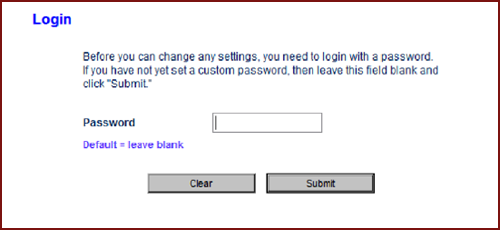
accediamo adesso nella schermata principale del Belkin F5D8635-4 e andiamo su "System Settings" come evidenziato nella schermata sottostante
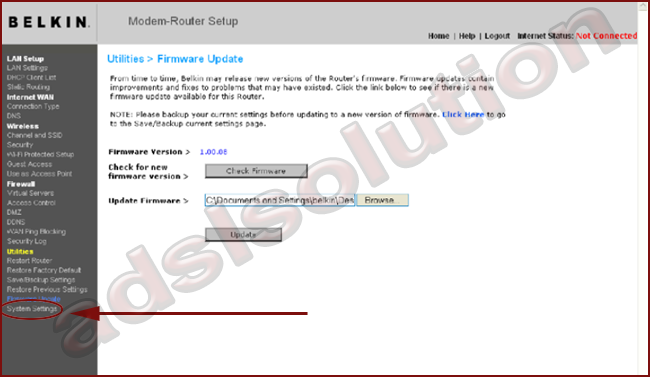
ora attiviamo la funzione " Remote Management": attivando questa funzione potremo accedere al nostro modem da remoto. Se sappiamo già da quale postazione dobbiamo gestire il nostro modem router wireless Belkin F5D8635-4 possiamo impostare l'IP della nostra postazione, in alternativa spuntiamo la voce "Any IP Address can remotely manage the router". Ricordiamo che la porta di default abilitata è la porta 8080, ma possiamo impostarne un altra. Infine salviamo
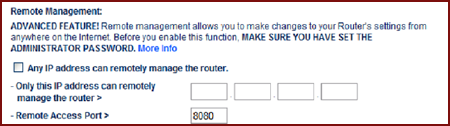
Ora potremo gestire da remoto il nostro modem router wireless Belkin F5D8635-4.
